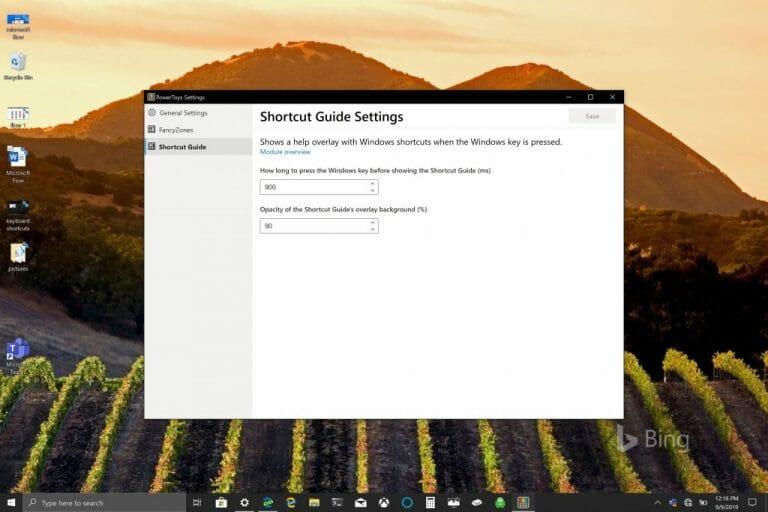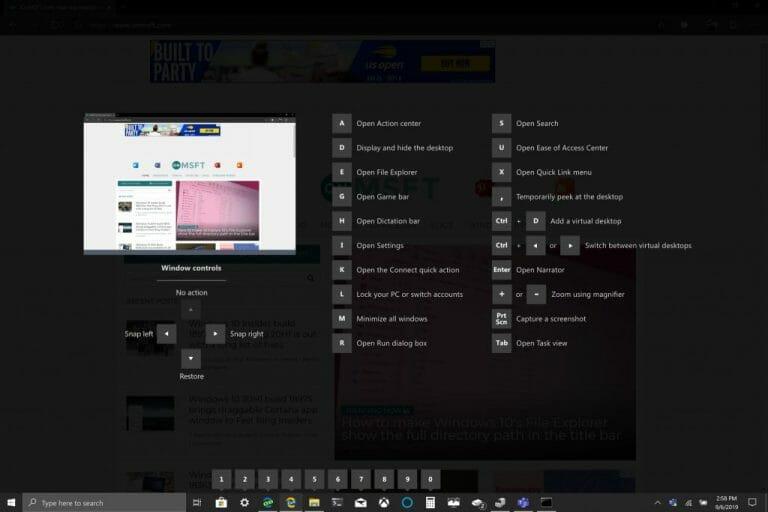Cortar (CTRL + X), copiar (CTRL + C) e colar (CTRL + V) são os atalhos de teclado usuais que todo usuário de PC com Windows 10 conhece de cor. O objetivo dos atalhos de teclado é evitar o número de pressionamentos de tecla para digitar uma frase ou executar um comando no Windows. A Microsoft afirma querer aumentar a produtividade dos usuários do Windows 10 e os atalhos de teclado ajudam você a se manter produtivo e eficiente usando aplicativos como o Excel.
Muitas vezes esquecidos são os muitos Comandos de tecla do logotipo do Windows disponível no Windows 10. A Microsoft publica um menu suspenso online de “Atalhos de teclado da tecla do logotipo do Windows” em seu site de suporte do Windows. Existem mais de 50 comandos de tecla de logotipo do Windows e eles oferecem vários comandos diferentes que podem ou não se aplicar sempre a você ou à configuração do seu PC com Windows 10. Por exemplo, o Tecla do logotipo do Windows + Y O comando é usado para “alternar a entrada entre o Windows Mixed Reality e sua área de trabalho”.
A lista de comandos de teclas de logotipo do Windows também pode ser totalmente inútil se você nem tiver uma tecla de logotipo do Windows no teclado. Se você não tiver um teclado com a tecla do logotipo do Windows, algumas pessoas usam CTRL + Esc para simular a tecla do logotipo do Windows, mas você pode ficar sem sorte se o seu teclado não tiver uma tecla do Windows.
Outros atalhos de teclado do logotipo do Windows incluem Tecla do logotipo do Windows + C, que permite que a Cortana ouça seu comando de voz. À medida que a Microsoft redesenha como a Cortana funciona no Windows 10, parece que esse comando pode ficar obsoleto em breve. Testando os comandos das teclas do logotipo do Windows, pensei ter descoberto um novo menu visual. Quando eu mantive pressionada a tecla do logotipo do Windows por alguns segundos, um novo menu de teclado visual aparecia, oferecendo uma visão rápida do que a tecla do logotipo do Windows pode fazer na minha área de trabalho.
Acontece que não descobri nada de novo, acabei de descobrir o novo menu de atalho de teclado visual para PowerToys.A primeira pré-visualização pública do PowerToys foi lançada há alguns dias e eu baixei para experimentar e usar o Fancy Zones. Conforme observado em uma postagem de blog do Windows Insider, o Fancy Zones atua como um gerenciador de janelas que ajuda a aumentar a produtividade.
“FancyZones é um gerenciador de janelas projetado para facilitar a organização e encaixe de janelas em layouts eficientes para seu fluxo de trabalho e também para restaurar esses layouts rapidamente. O FancyZones permite que o usuário defina um conjunto de locais de janela para uma área de trabalho que são arrastados destinos para janelas. Quando o usuário arrasta uma janela para uma zona, a janela é redimensionada e reposicionada para preencher essa zona.
Para começar com o FancyZones, você precisa habilitar o utilitário nas configurações do PowerToys e, em seguida, invocar a interface do usuário de configuração do FancyZones. Há um botão nas configurações para abrir esta interface do usuário ou você pode pressionar a tecla do logotipo da janela + ~ para iniciá-la. Quando iniciada pela primeira vez, a interface do usuário apresenta uma lista de layouts de zona que podem ser ajustados rapidamente por quantas janelas estão no monitor. Escolher um layout mostra uma visualização desse layout no monitor. Pressionar o botão salvar e fechar define esse layout para o monitor.”
Manter pressionada a tecla do logotipo do Windows é apenas um dos utilitários do PowerToys. Existe até uma configuração específica no PowerToys para alterar o tempo que leva para mostrar o “Guia de atalhos” quando você mantém pressionada a tecla do logotipo do Windows (em milissegundos).
Quando você tiver os PowerToys instalados e habilitados, manter pressionada a tecla do logotipo do Windows abre um menu visual mostrando alguns exemplos de atalhos da tecla do logotipo do Windows. O PowerToys ajuda a fornecer aos usuários uma experiência de atalho de teclado mais significativa no Windows 10.
Por exemplo, a tecla do logotipo do Windows + 1 abre o primeiro item fixado na minha barra de tarefas. No meu PC com Windows 10, esse comando abre a Microsoft Store. O menu visual facilita a não necessidade de lembrar uma nova lista de comandos para usar com a tecla do logotipo do Windows. Se você não tiver PowerToys instalado, aqui está o que você precisa fazer.
1. Baixe o Power Toys Windows Installer aqui.
2.Siga as instruções de instalação.
3. Uma vez instalado, abra PowerToys.
Minha vez
O foco da Microsoft permanece em fornecer a experiência mais produtiva e eficiente para usuários do Windows 10. O PowerToys é um ótimo recurso e utilitário para o Windows 10, embora eu me pergunte se ele deve ser incluído como um recurso do Windows 10 e em vez de um aplicativo utilitário separado. Usuários mais avançados do Windows 10 gostariam de ter outra ferramenta de atalho à sua disposição, especialmente porque mais utilitários são adicionados à biblioteca PowerToys.
Perguntas frequentes
Qual é a maneira mais rápida de obter Microsoft Points?
Qual é a maneira mais rápida de obter Microsoft Points? Baixe a extensão do navegador Microsoft Rewards. Essa extensão define automaticamente seu mecanismo de pesquisa padrão para o Bing e também rastreia seu saldo de pontos para que você possa acessá-lo facilmente.
Como encontrar o elemento mais frequente em uma lista em Python?
Encontrar o elemento mais frequente significa encontrar o modo da lista. Portanto, usamos o método de modo das estatísticas. Use o dicionário python para salvar o elemento como uma chave e sua frequência como o valor e, assim, encontrar o elemento mais frequente. Abordagem nº 6: Usando a biblioteca de pandas.
Você deve fazer as tarefas mais fáceis primeiro?
Você pode se sentir compelido a fazer as tarefas mais fáceis antes de chegar à tarefa maior, mas o problema é que essas tarefas – mesmo as fáceis – drenam sua energia. Além disso, se você tiver uma tarefa realmente grande para concluir, é provável que isso esteja em sua mente ao longo do dia.
Quantos pontos Microsoft Rewards são necessários para ganhar $ 5?
Geralmente, são necessários cerca de 5.000 pontos para resgatar algo no valor de US $ 5. Saiba mais sobre como resgatar pontos do Microsoft Rewards. Os pontos do Microsoft Rewards expirarão se não houver atividades de ganho dentro de 18 meses. Para obter mais informações sobre o status de nível 1 e nível 2 do Microsoft Rewards, consulte Sobre os níveis de status do Microsoft Rewards.
Como obter Microsoft Points no Xbox One?
Você também pode ganhar pontos assistindo a filmes e programas de TV da Microsoft ou baixando novos aplicativos do Xbox assim que forem lançados.Você também pode obter o aplicativo Bing para Xbox One para ganhar pontos ao usar o mecanismo de pesquisa. [3] Qual é a maneira mais rápida de obter Microsoft Points?
Como ganhar pontos do Microsoft Rewards?
Como ganhar pontos do Microsoft Rewards. Pesquise com o Bing (suba de nível mais rapidamente pesquisando com o Bing no Microsoft Edge). Pesquise na Web através da caixa de pesquisa na barra de tarefas do seu dispositivo Windows 10. Compre itens da Microsoft Store online (a partir do seu dispositivo móvel, no Xbox One, no aplicativo Microsoft Store …
Como ganho pontos no meu dispositivo móvel?
Para ganhar pontos pesquisando com o Bing em seu dispositivo móvel, defina o Bing como seu mecanismo de pesquisa padrão, use o aplicativo Bing ou use o aplicativo Microsoft Launcher para Android. Ou ganhe ainda mais pontos com o aplicativo Microsoft Edge. (Nem todos os métodos de ganho de recompensas móveis estão disponíveis em todas as regiões.) Os pontos do Microsoft Rewards não têm valor em dinheiro.
Existe uma maneira de ganhar pontos no Xbox One?
Agora existe um aplicativo “Microsoft Rewards” disponível. Além disso, recentemente iniciado nos últimos 3 meses, o Xbox App incluiu uma pesquisa no início de cada mês. Completar esta pesquisa (geralmente 3-5 perguntas) lhe concederá 150pts!!
Quando meus pontos do Microsoft Rewards expiram?
Saiba mais sobre como resgatar pontos do Microsoft Rewards. Os pontos do Microsoft Rewards expirarão se não houver atividades de ganho dentro de 18 meses. Para obter mais informações sobre o status de nível 1 e nível 2 do Microsoft Rewards, consulte Sobre os níveis de status do Microsoft Rewards. Observação: a compra de itens da Microsoft Store no Xbox pode não gerar pontos em todos os países/regiões.
Como funcionam os pontos do Microsoft Rewards?
Conta da Microsoft Painel da conta da Microsoft É fácil acumular pontos do Microsoft Rewards e ganhar grandes recompensas, como cartões-presente, filmes, jogos, doações sem fins lucrativos e muito mais. Mantenha-se conectado com sua conta da Microsoft e você ganhará pontos por fazer as coisas que já faz.
Quanto valem 1000 pontos Microsoft?
Quanto vale 1.000 Microsoft Points? Não há valor em dinheiro, mas 1.000 pontos equivalem aproximadamente a US$ 1. Isso é sobre quanto valor suas recompensas têm quando você ganha 1.000 pontos. Lembre-se de que pode não ser exatamente $ 1, especialmente para recompensas como cartões-presente e doações de caridade.
Quais são as melhores maneiras de ganhar pontos de recompensa?
Indique um amigo para o MicrosoftRewards e ganhe pontos para vocês dois! Para detalhes clique aqui. Cada dólar gasto na @MicrosoftStore equivale a pontos Rewards para você. Visite a loja de recompensas da Microsoft. Agora você conhece as melhores maneiras de ganhar pontos de recompensa! Confira a página de suporte do Microsoft Rewards para obter mais detalhes.
Como ganho pontos por fazer compras na Microsoft Store?
Ao comprar um novo jogo ou comprar um novo laptop, ganhe pontos por fazer compras online na Microsoft Store. Teste suas habilidades e ganhe ao longo do caminho com desafios divertidos e fáceis em sua página de recompensas e por e-mail.
O que posso fazer com os pontos do Microsoft Rewards?
Falamos muito sobre o que você pode fazer com seus pontos do Microsoft Rewards, mas aqui estão algumas maneiras de ganhá-los! A maneira nº 1 de ganhar pontos – pesquise no Microsoft Bing! #ProDica: Você pode ganhar pontos mais rapidamente usando o Bing no Microsoft Edge. Aqui é onde você pode baixar a versão mais recente do Microsoft Edge. Explore mais maneiras de pesquisar no Bing!